Heim >System-Tutorial >LINUX >Vim-Bearbeitungstipps: Entwickelt für fortgeschrittene Benutzer
Vim-Bearbeitungstipps: Entwickelt für fortgeschrittene Benutzer
- 王林nach vorne
- 2023-12-31 23:11:32785Durchsuche
| Einführung | Es besteht kein Zweifel, dass Vim ein sehr leistungsfähiger Texteditor ist. Aufgrund der Vielzahl an Funktionen ist es praktisch unmöglich, alles zu lernen und sich alles zu merken, was Vim zu bieten hat. Aber wir können zumindest weiterhin einfache Wege lernen, Dinge zu erledigen, sodass unsere Erfahrung mit dem Editor mit der Zeit besser wird. |
Dieser Artikel ist Teil einer Serie zum Vim-Benutzerhandbuch:
- Vim-Anfängerleitfaden
- Spickzettel für Vim-Tastenkombinationen
- 5 Vim-Tipps für erfahrene Benutzer
- 3 praktische Vim-Editor-Tipps für fortgeschrittene Benutzer
Bitte beachten Sie, dass einige der Vim-Editor-Tipps, die wir in diesem Artikel besprechen, sich an fortgeschrittene Benutzer richten.
Hinweis: Wenn Sie neu bei Vim sind, können Sie zunächst unseren Leitfaden „Erste Schritte“ lesen. Für diejenigen unter Ihnen, die den Vim-Editor bereits verwendet haben, bin ich sicher, dass der Spickzettel für die Vim-Tastenkombinationen sehr hilfreich sein wird. Wenn Sie bereits ein erfahrener Benutzer sind, könnten Sie an einigen Tipps für erfahrene Benutzer interessiert sein.
Bitte beachten Sie, dass die meisten der in diesem Artikel erwähnten Techniken in einer einfachen, leicht verständlichen Codierungsumgebung erklärt werden, da sie in der Softwareentwicklung tatsächlich praktisch sind. Das bedeutet jedoch nicht, dass normale Benutzer (Nicht-Programmierer, die Vim nicht als allgemeinen Texteditor verwenden) es nicht bei ihrer Arbeit verwenden können.
1. Legen Sie spezifische Variablen für Dateien festManchmal möchten Sie in einer bestimmten Datei möglicherweise das eingegebene Tabulatorzeichen durch ein Leerzeichen ersetzen oder die Quellcodedatei mit zwei Leerzeichen einrücken, obwohl die Standardeinrückung des Editors vier Leerzeichen beträgt.
Grundsätzlich diskutieren wir hier Änderungen an Dateien. Vim bietet diese Funktion, mit der Sie bestimmte Einstellungen für eine bestimmte Datei ändern können. Diese Funktion heißt „Modeline“.
Wenn Sie beispielsweise jedes Eingabe-Tabulatorzeichen durch ein Leerzeichen ersetzen möchten, müssen Sie nur die folgende Musterzeile in die ersten oder letzten Zeilen der Datei einfügen:
# vim: set expandtab:
Wenn Sie den Standardeinzug von 4 Leerzeichen auf 2 Leerzeichen ändern möchten, können Sie der Quelldatei die folgende Modellzeile hinzufügen:
// vim: noai:ts=2:sw=2
Bitte beachten Sie bei der Verwendung der Modeline die folgenden wichtigen Punkte:
- Modellzeilen können nur zu den ersten fünf Zeilen oder den letzten fünf Zeilen in der Datei hinzugefügt werden.
- Um die Modeline-Funktion nutzen zu können, müssen Sie :set modeline zur .vimrc-Datei hinzufügen
- Diese Funktion ist deaktiviert, wenn Sie Dateien als Root-Benutzer bearbeiten.
Weitere Informationen finden Sie in der offiziellen Dokumentation dieser Funktion.
2. SchlüsselwortvervollständigungWenn Sie anfangen, immer komplexeren Code zu schreiben oder eine große Quelldatei zu bearbeiten, werden Sie auf einige Variablennamen stoßen. Manchmal ist es nicht einfach, sich alle Variablennamen zu merken. Wenn Sie also einen Variablennamen eingeben müssen, kopieren Sie ihn normalerweise von der Stelle, an der er bereits verwendet wurde.
Glücklicherweise müssen Sie bei Vim nur ein paar Anfangsbuchstaben der Variablen eingeben. Drücken Sie im „Einfügemodus“ Strg + n oder Strg + p, um eine Liste der passenden Schlüsselwörter zu erhalten. Mit Strg + n wird das nächste passende Wort eingefügt; mit Strg + p wird eine Liste der zuvor passenden Schlüsselwörter angezeigt.
Das Bild unten ist eine Demonstration dieser Funktion:
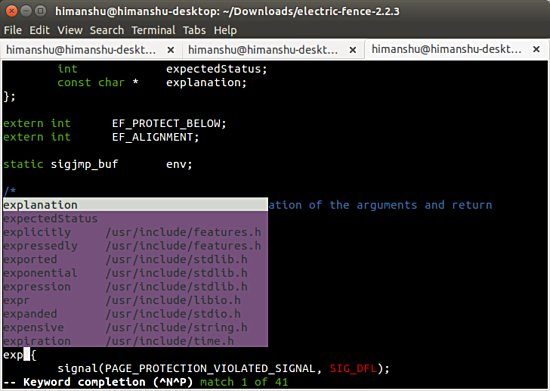
Wie der Screenshot oben deutlich zeigt, werden auch Wörter, die in anderen Quelldateien enthalten sind, in der Liste angezeigt.
3. SuchenAngenommen, Sie debuggen Code und eine der Aufgaben, die Sie erledigen müssen, besteht darin, schnell alle Vorkommen einer Variablen in einer Datei anzuzeigen. Eine übliche Methode besteht darin, den „Einfügemodus“ zu verlassen, den Befehl /[Variablenname] einzugeben, die Eingabetaste zu drücken und dann in den „Einfügemodus“ zurückzukehren und mit n und p zwischen den Schlüsselwörtern zu navigieren.
An der oben genannten Methode ist nichts auszusetzen, aber es gibt eine einfachere und schnellere Möglichkeit, eine solche Suche durchzuführen. Um diese Methode zu verwenden, müssen Sie zunächst den „Einfügemodus“ verlassen und dann den Cursor unter das Wort/die Variable bewegen, nach der Sie suchen möchten, was nicht zeitaufwändig ist. Als nächstes müssen Sie nur noch Umschalt + * drücken.
Wiederholen Sie diesen Vorgang und der Editor führt Sie zu allen Stellen in der Datei, an denen dieses Wort/diese Variable verwendet wird.
FazitObwohl sie sich an fortgeschrittene Benutzer richten, sind die im Artikel besprochenen Techniken nicht schwer zu verstehen und relativ einfach anzuwenden. Wenn Sie über ein bestimmtes Fundament verfügen, können Sie viel davon profitieren. Es versteht sich von selbst, dass Sie diese Fähigkeiten bei jeder neuen Funktion oder jedem neuen Konzept häufig üben müssen, um sie zur Gewohnheit zu machen.
Das obige ist der detaillierte Inhalt vonVim-Bearbeitungstipps: Entwickelt für fortgeschrittene Benutzer. Für weitere Informationen folgen Sie bitte anderen verwandten Artikeln auf der PHP chinesischen Website!
In Verbindung stehende Artikel
Mehr sehen- So installieren Sie ein Linux-System mithilfe einer USB-Festplatte
- So führen Sie mehrere Befehle gleichzeitig in der Linux-Befehlszeile aus
- Was tun, wenn in der Linux-Befehlszeile verstümmelte Zeichen angezeigt werden?
- Red Hat aktualisiert die Ansible-Software, um ein generatives KI-Frontend bereitzustellen

